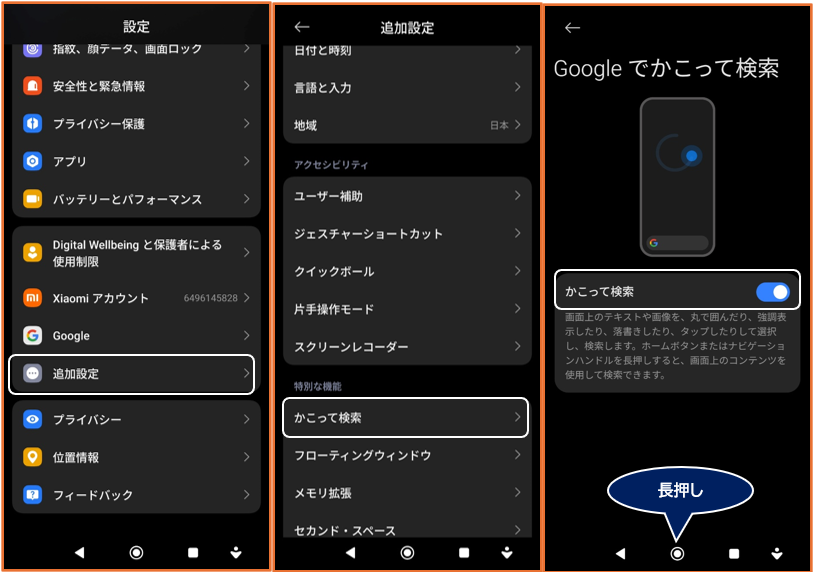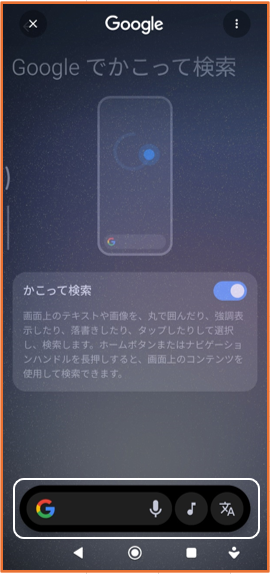Xiaomi HyperAIとは、革新的なテクノロジーの結晶であり、Googleが開発した高度にカスタマイズされたAIアシスタントが組み込まれています。この先進的なシステムは、Xiaomiの最先端のテキスト、音声、画像マルチモーダル処理能力を駆使し、ユーザーの日常生活や業務における生産性と創造性を包括的に向上させることを目的としています。具体的には、ユーザーのニーズに応じて情報を提供したり、タスクを効率的に管理したりすることで、よりスムーズで快適なデジタル体験を実現します。(Xiaomi公式HPより)
では、実際にこの革新的な技術がどのようなことを可能にするのか、具体的に見ていきましょう。まずは、【設定】メニューから【Xiaomi HyperAI】を選択することで、AI機能の一覧が表示されるので、一つ一つ見ていくことにします。
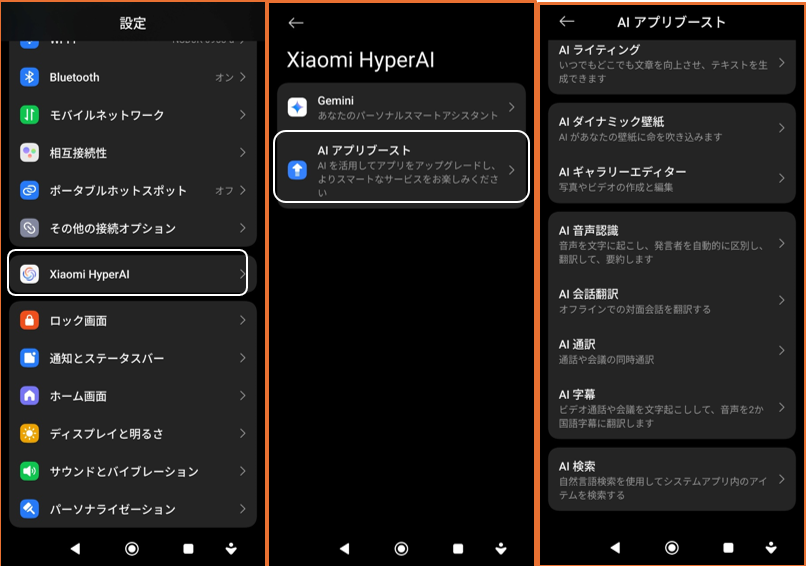
目次
AIライティング
「メモ」アプリを利用して「AIライティング」機能を活用するためには、まず画面をタップしてツールバーを表示させる必要があります。その後、一番左側に位置する「AI」アイコンをタップすると、すぐに【AIライティング】の専用画面が表示されます。この画面は、ユーザーが効率的に文章を作成するためのさまざまな機能が整っており、非常に直感的に操作できる設計になっています。
(※【AIライティング】の専用画面は、次の「文書の校正」の画像を参照してください)
メニューには、上から順に「プロンプト」入力域があり、ここでは自分のアイデアやテーマを入力することができます。その下には「要約」「構成」「拡張」といったオプションがあり、それぞれが特定のニーズに応じた機能を提供しています。さらに、ブラッシュアップのために4種類の文体「一般」「プロ」「シンプル」「フレンドリー」が用意されており、ユーザーは自分の目的や対象に応じて最適な文体を選択することが可能です。
AIライティング機能は、【HyperOS】に統合された文章作成を様々な面からサポートしてくれる便利なツールになります。
・文章の作成: メール、記事、メモなどを簡単に作成できる
・文章の校正: スペルミスや文法的な誤りをチェックする
・文体の変更: 4種類の異なる文体で文章を書き換えることができる
・文章の要約: 長い記事やメモの内容を短くまとめることができる
具体的な使い方 ー 「メモ」アプリ
文章の校正
スペルミスや文法的な誤りを自動的にチェックしてくれます。
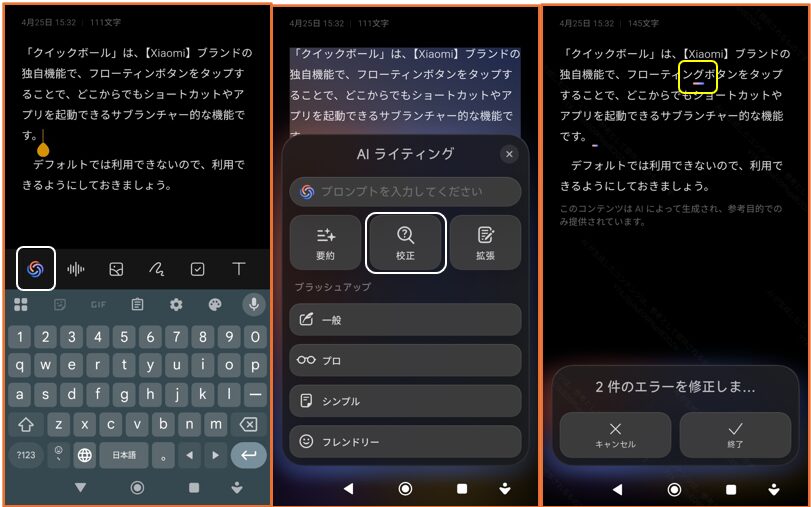
プロンプト
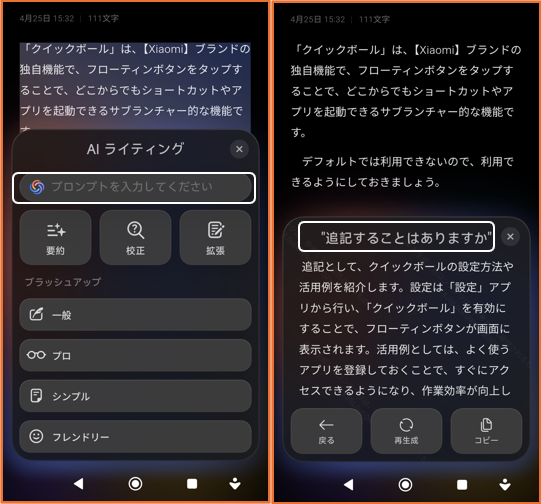
ブラッシュアップ (プロ)
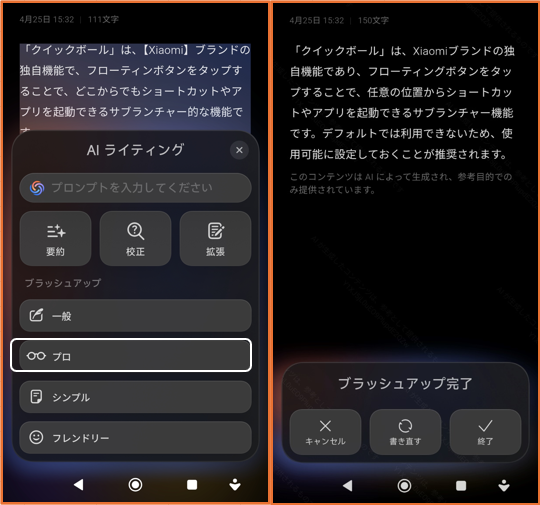
AIダイナミック壁紙
AIダイナミック壁紙は、あなたのデバイスの背景をただの静止画から生き生きとした動きのある映像に変えてくれる革新的な機能です。
【設定】⇒【パーソナライゼーション】⇒【AI ダイナミック壁紙】から「風景」「都市」「植物」「車」の写真を選択して、ビデオ壁紙を作成することができます。
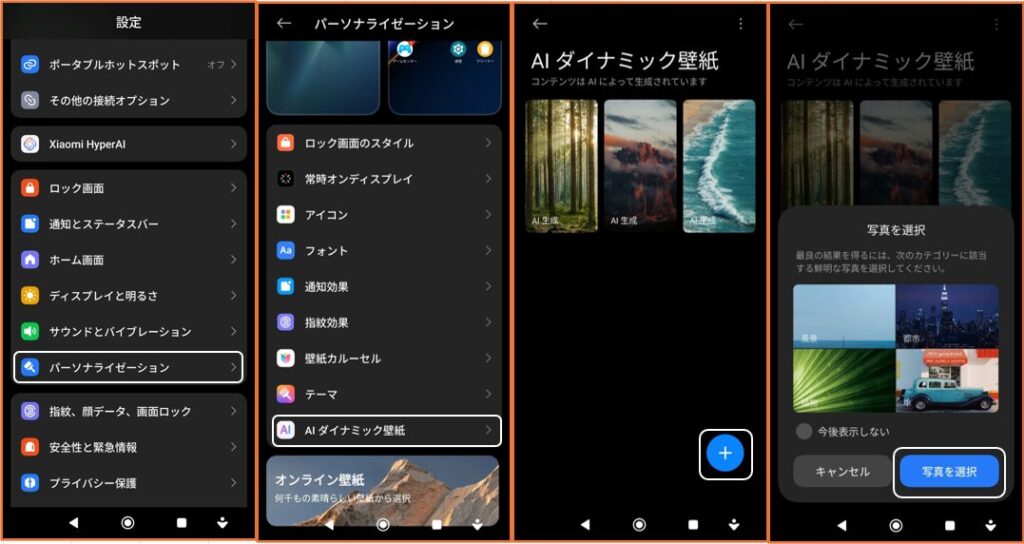

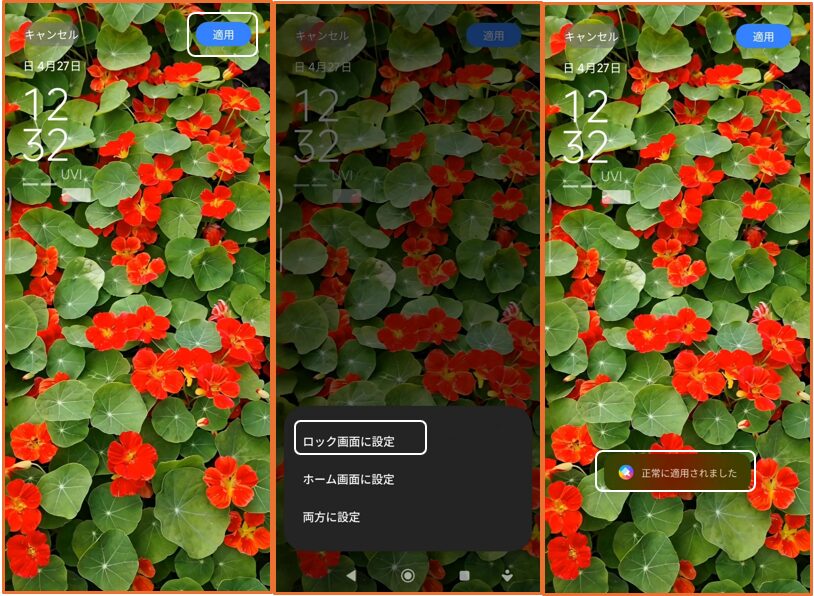
AIギャラリーエディター
「ギャラリー」アプリを開き、編集したい「写真」を選択します。次に、画面下部に表示される【編集】ボタンをタップし、続けて【AI】を選択します。すると、AIメニューが表示され、「強化」「拡張」「消しゴム」「反射を除去」「空」といった多彩なオプションが現れます。これらの機能をそれぞれタップし、画面の指示に従って操作することで、手軽にプロフェッショナルな仕上がりを実現できます。
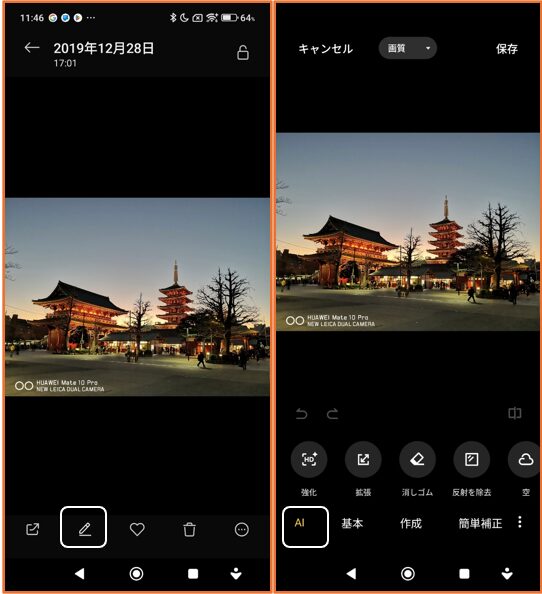
強化(Enhance)
この機能では、写真の色味、明るさ、コントラストなどをAIが自動で最適化し、より魅力的な写真に仕上げます。たとえば、暗い場所で撮影された写真でも、AIが自動的に明るさを調整し、色彩を鮮やかにすることで、まるで自然光の中で撮影されたかのような美しさを引き出します。このように、強化機能は写真を一段と引き立てる重要な役割を果たします。
拡張 (Expand)
写真の端をAIがインテリジェントに補完し、写っていない部分を予測して自然に拡張します。この機能は、特に風景写真や広がりのあるシーンでその威力を発揮します
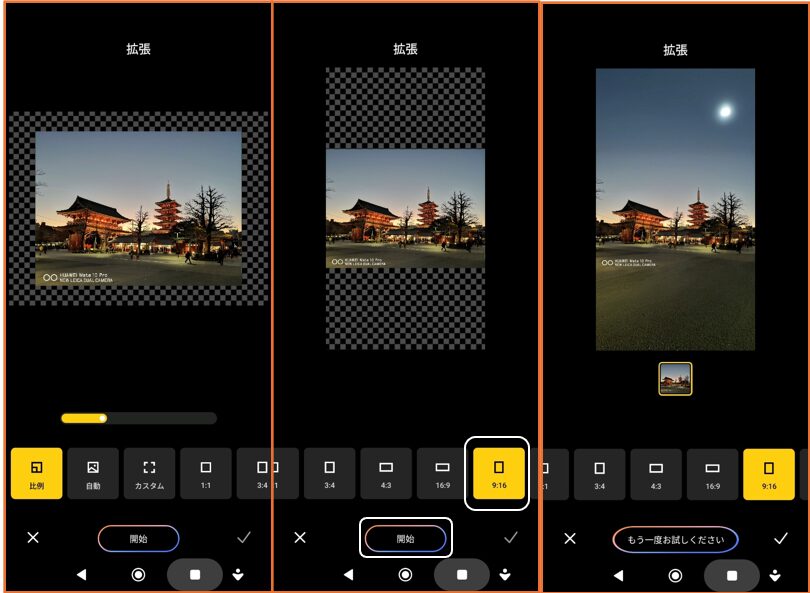
消しゴム (Erase Tool)
この機能では、写真に写り込んだ不要な「オブジェクト」「人物」「線」を、AIが周囲の風景を認識して自然に消去します。

例えば、観光地で撮影した際に、他の観光客が写り込んでしまった場合でも、消しゴム機能を使用することで、その人物を簡単に取り除くことができます。
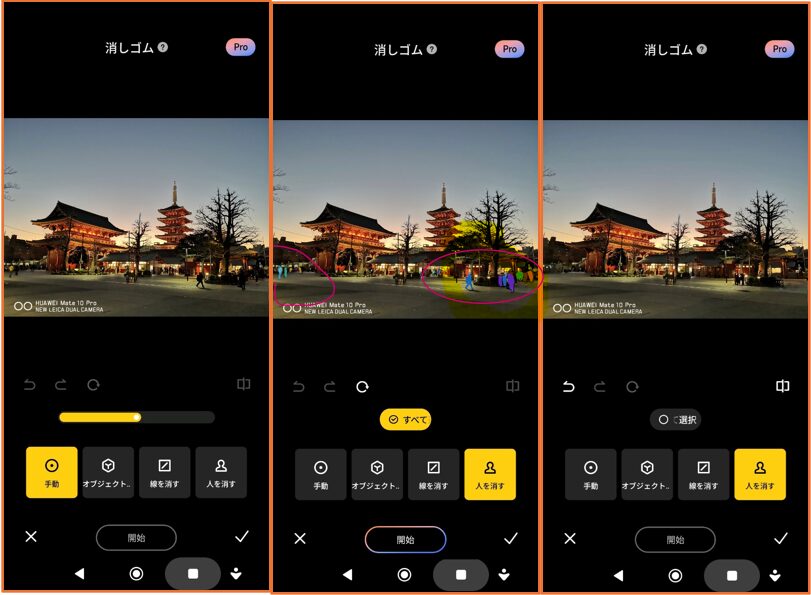
反射を除去
写真に写り込んだ不要な光の反射をAIが自動的に認識し、除去する機能です。従来は困難だった、反射によって隠れてしまった被写体を鮮明に際立たせることが可能になります。
空 (Sky Filter)
写真の空を、プリセットされた様々な美しい空の風景に置き換えることができます。この機能を使用することで、撮影した写真に一瞬で異なる時間帯や天候の雰囲気を加えることができ、作品の印象を劇的に変えることができます。
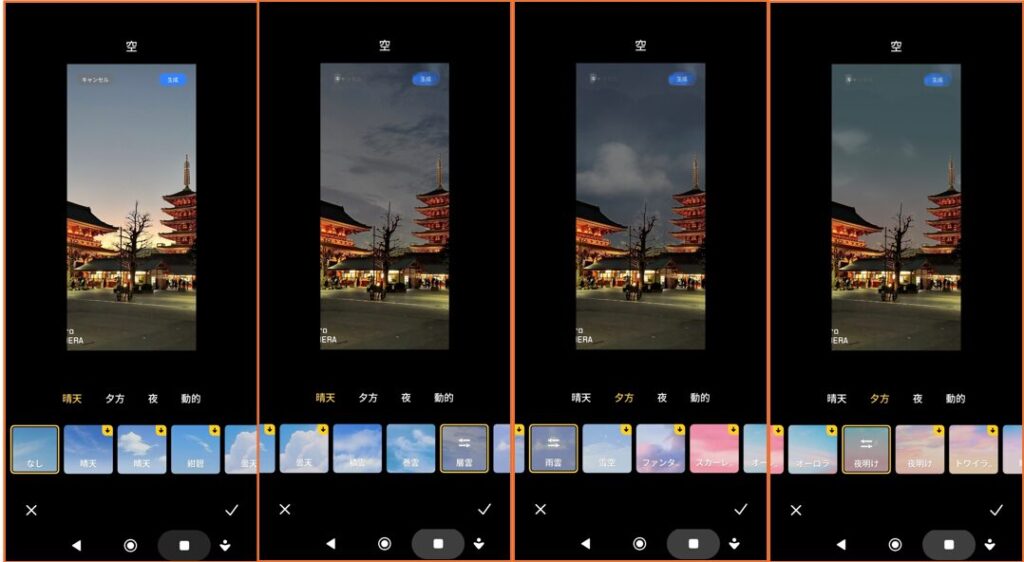
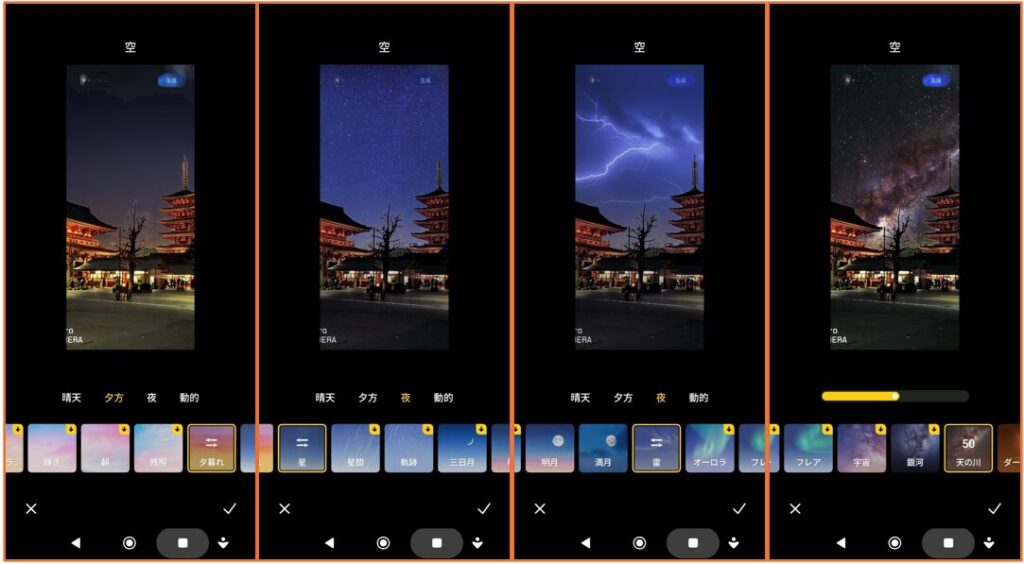
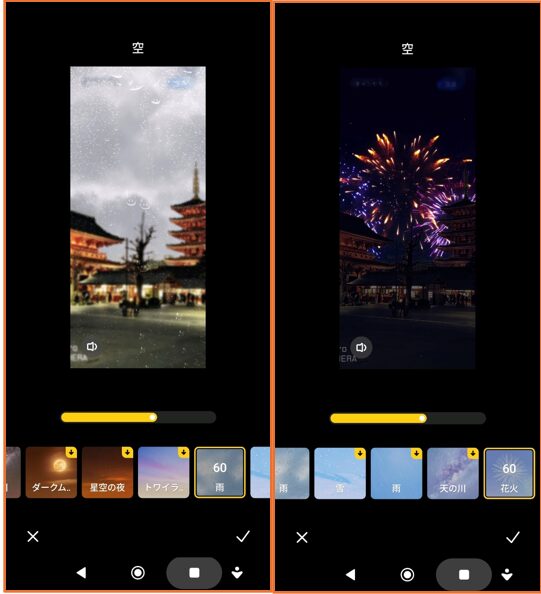
AI音声認識
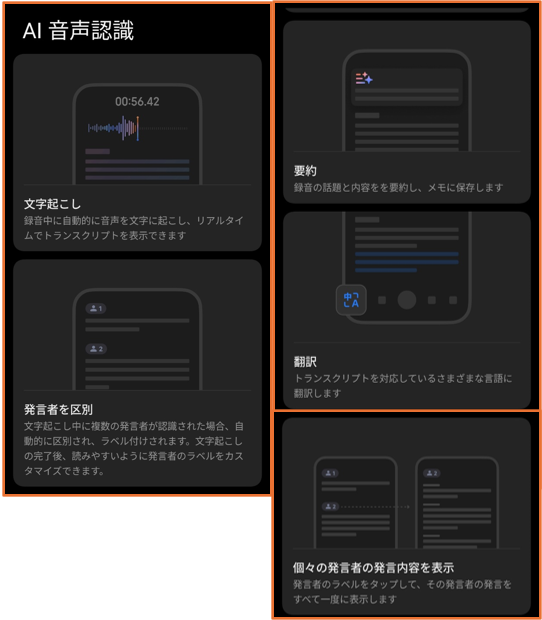
主に中国語での利用を前提として開発されています。
※グローバル版のXiaomiデバイスでは、Googleアシスタントを利用することになります。
AI会話翻訳
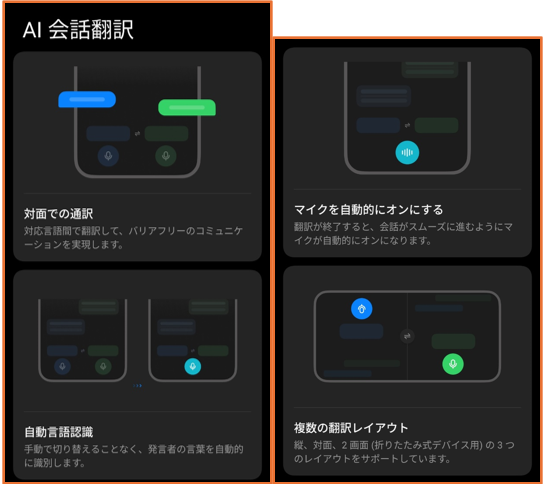
コントロールセンターを開いて、「会話を翻訳」トグルをタップします。これにより、ユーザーは簡単に翻訳機能を有効にすることができ、すぐに【会話を翻訳】画面が開きます。この画面は、非常に直感的で使いやすく設計されており、言語の壁を越えてコミュニケーションを可能にします。
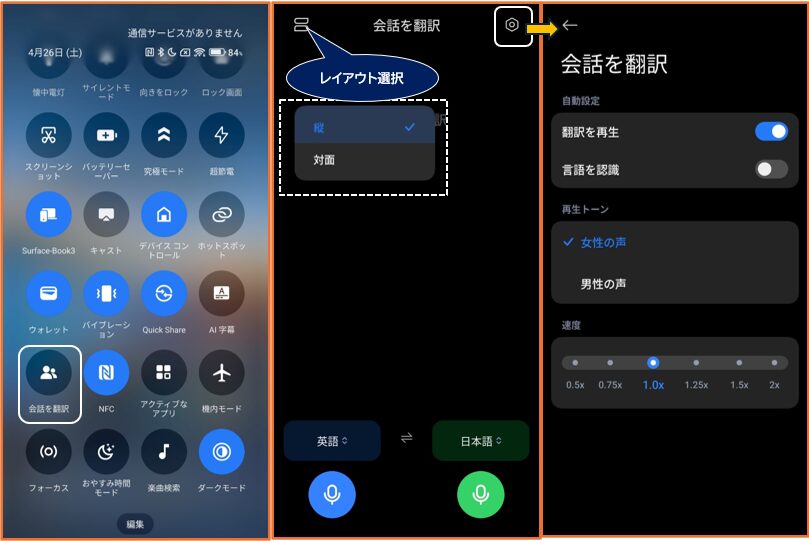
自分と相手が選択した言語で話すと、リアルタイムに通訳されたテキストが画面に表示されます。この機能は、例えば外国の友人との会話やビジネスの会議など、様々なシーンで非常に便利です。言語の違いによって生じる誤解を避け、スムーズなコミュニケーションを実現することができます。
AI通訳
※利用できる機種:【Xiaomi 14T】【Xiaomi 14T Pro】
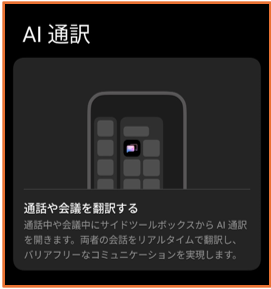
通話中に画面左側に表示されるサイドバーをスワイプして、表示されたメニューから「同時通訳」をタップするだけで、瞬時に言語の壁を越えることができるはずです。(※実機がないのでここまで)
AI字幕(Ver.5.5.0.60)
AI字幕でできること
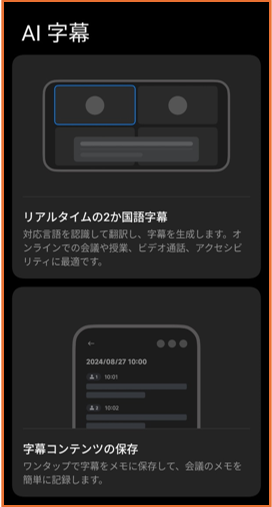
リアルタイム翻訳
AI字幕の最も優れた機能の一つは、リアルタイム翻訳です。この機能を利用すると、再生中の音声、例えば動画、オンライン会議、またはライブ配信などのコンテンツをAIが瞬時に認識し、設定した言語に翻訳して、字幕として画面に表示します。
字幕の保存
AI字幕の使い方
【設定】⇒【追加設定】⇒【AI字幕】から字幕表示のカスタマイズ等ができます。

・ホーム画面ショートカット:「作成」をタップすると、ホーム画面に「AI字幕」のショートカットアイコンが追加されます。
・オーディオソース:音声の入力元を「システムオーディオ」または「マイク」から選択することができます。
・音声言語:翻訳元の音声言語を「英語」などから選択します。
・ターゲット言語:翻訳後の言語を「日本語」に設定することができます。
・文字サイズ:表示される字幕のサイズを「小」「中」「大」から選択できます。
・フローティングウィンドウの背景:「黒」「透明」から選択できます。
AI字幕を「オン」にする方法
・ホーム画面に追加した「AI字幕」ショートカットアイコンをタップします。
または
・コントロールセンターの「AI字幕」トグルをタップします。
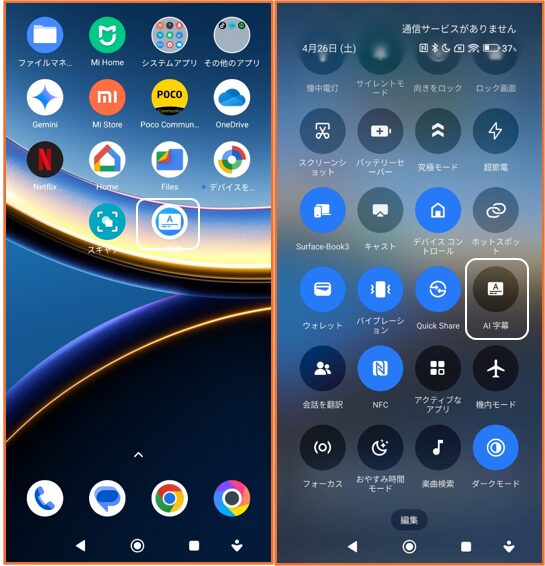
AI字幕の利用例(YouTubeのリアルタイム翻訳の字幕起こし)
YouTubeアプリを開き、日本語の字幕を表示したいコンテンツを選択します。その後、「AI字幕」をオンにし、動画を再生すると、画面に「AI字幕」のフローティングウィンドウが表示されます。このウィンドウには、元の言語と日本語が同時に表示され、両方の言語を確認しながらコンテンツを楽しむことができます。また、フローティングウィンドウは全画面表示が可能で、視聴体験をさらに向上させます。
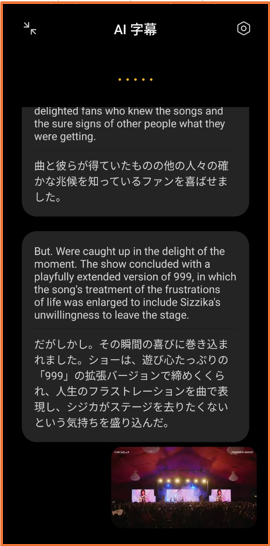
AI検索
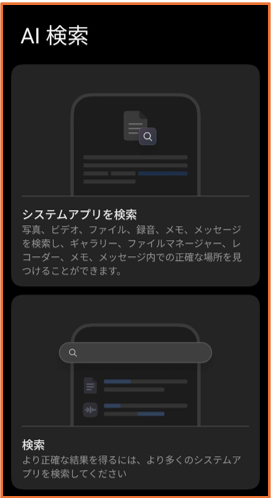
「ギャラリー」アプリでの画像検索
「ギャラリー」アプリを開いて、検索バーに特定の文言を入力することで、AIが画像を分析し、その文言に関連する画像を瞬時に表示することができます。
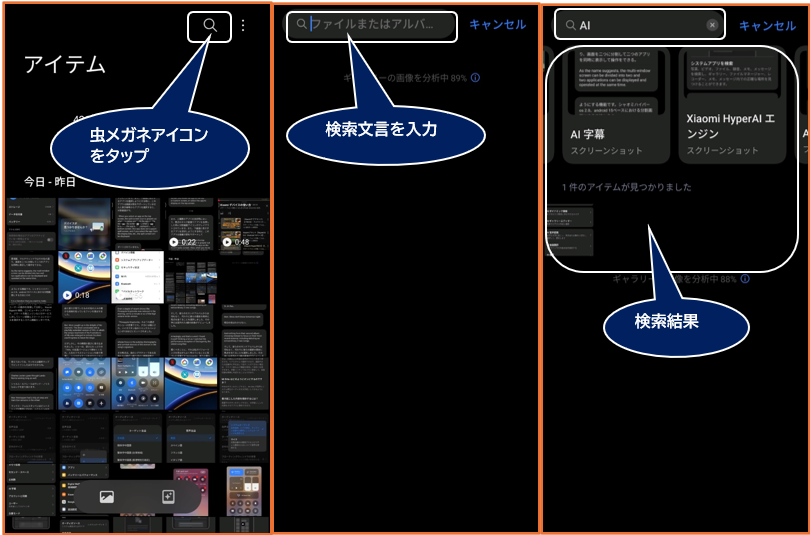
この機能は、ユーザーにとって非常に便利であり、特に思い出の写真を探す際や、特定のテーマに関連する画像を見つける際に役立ちます。